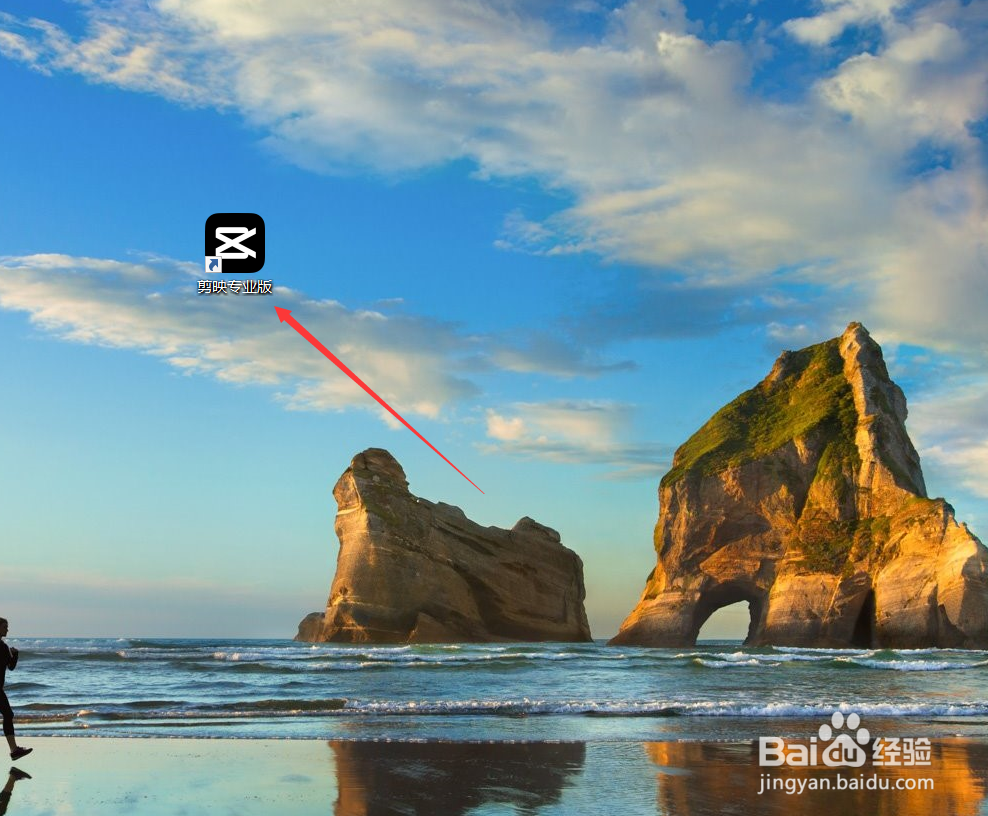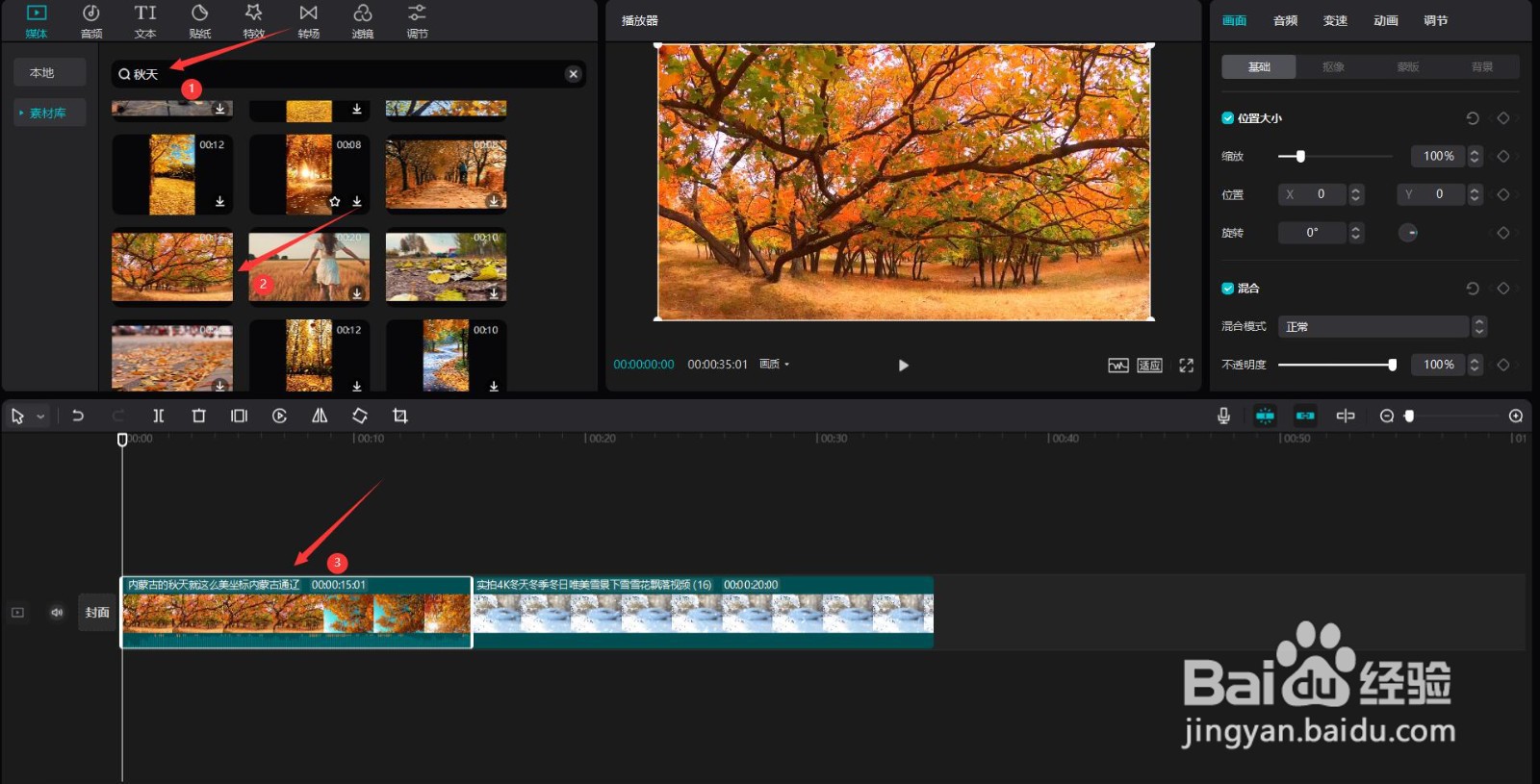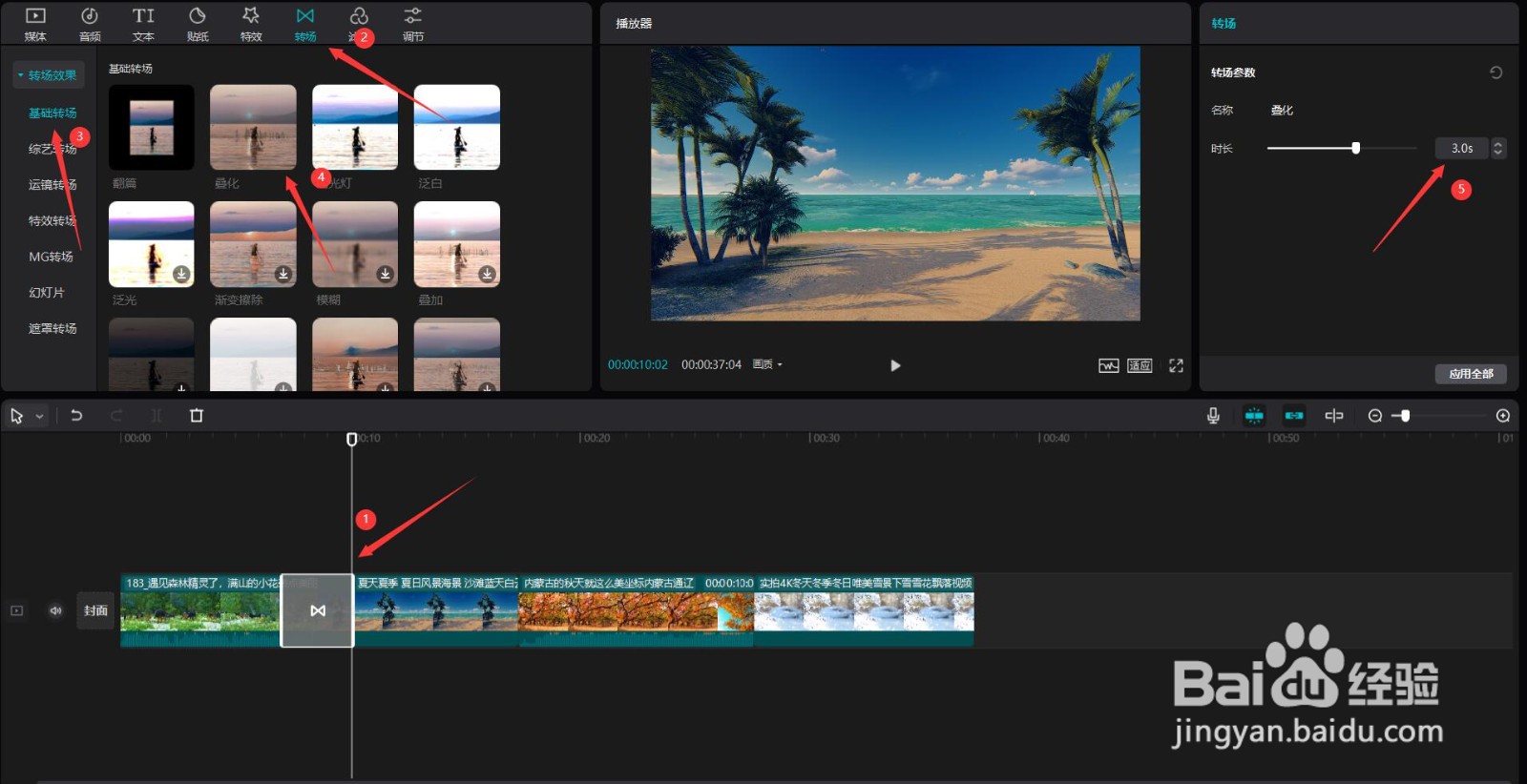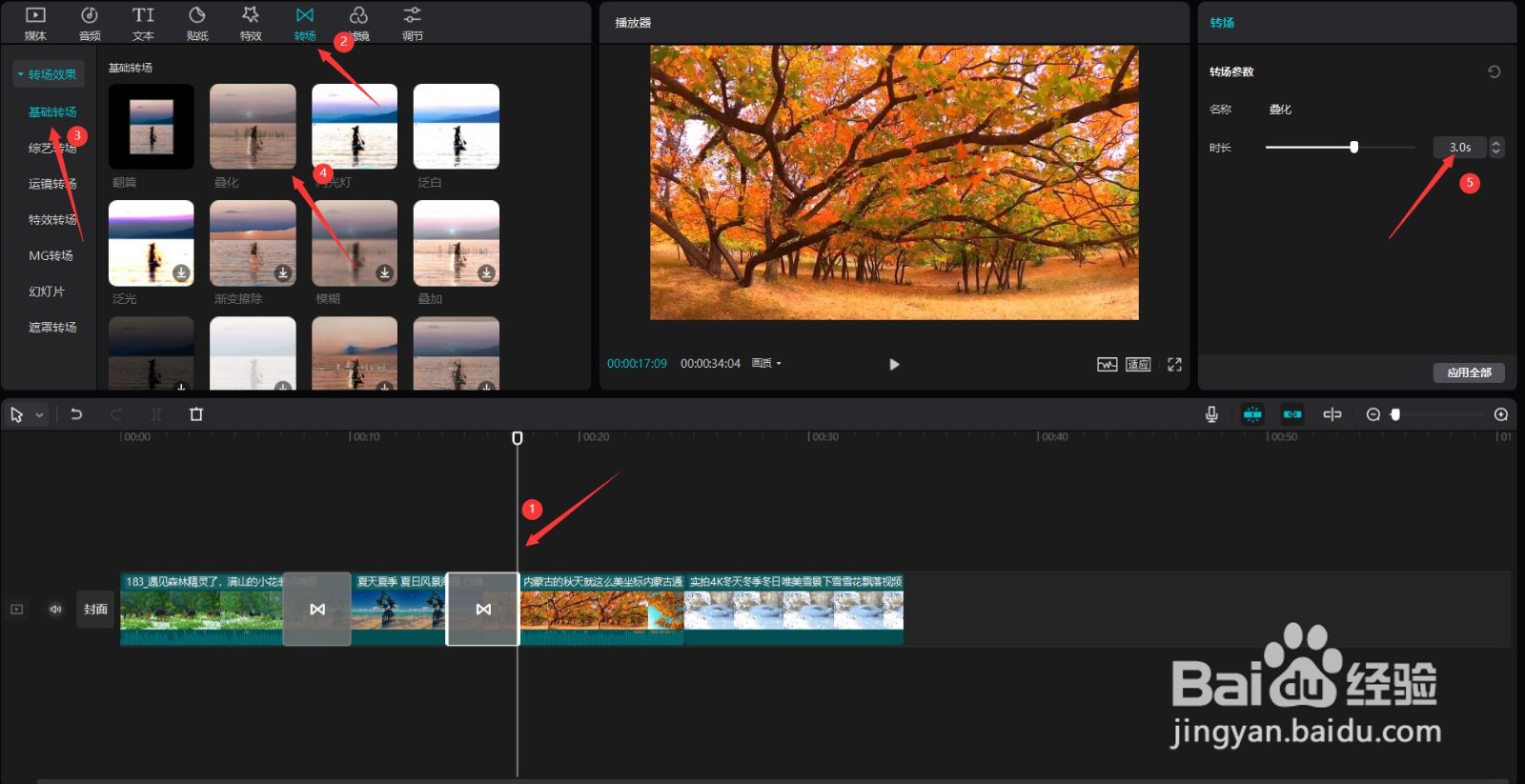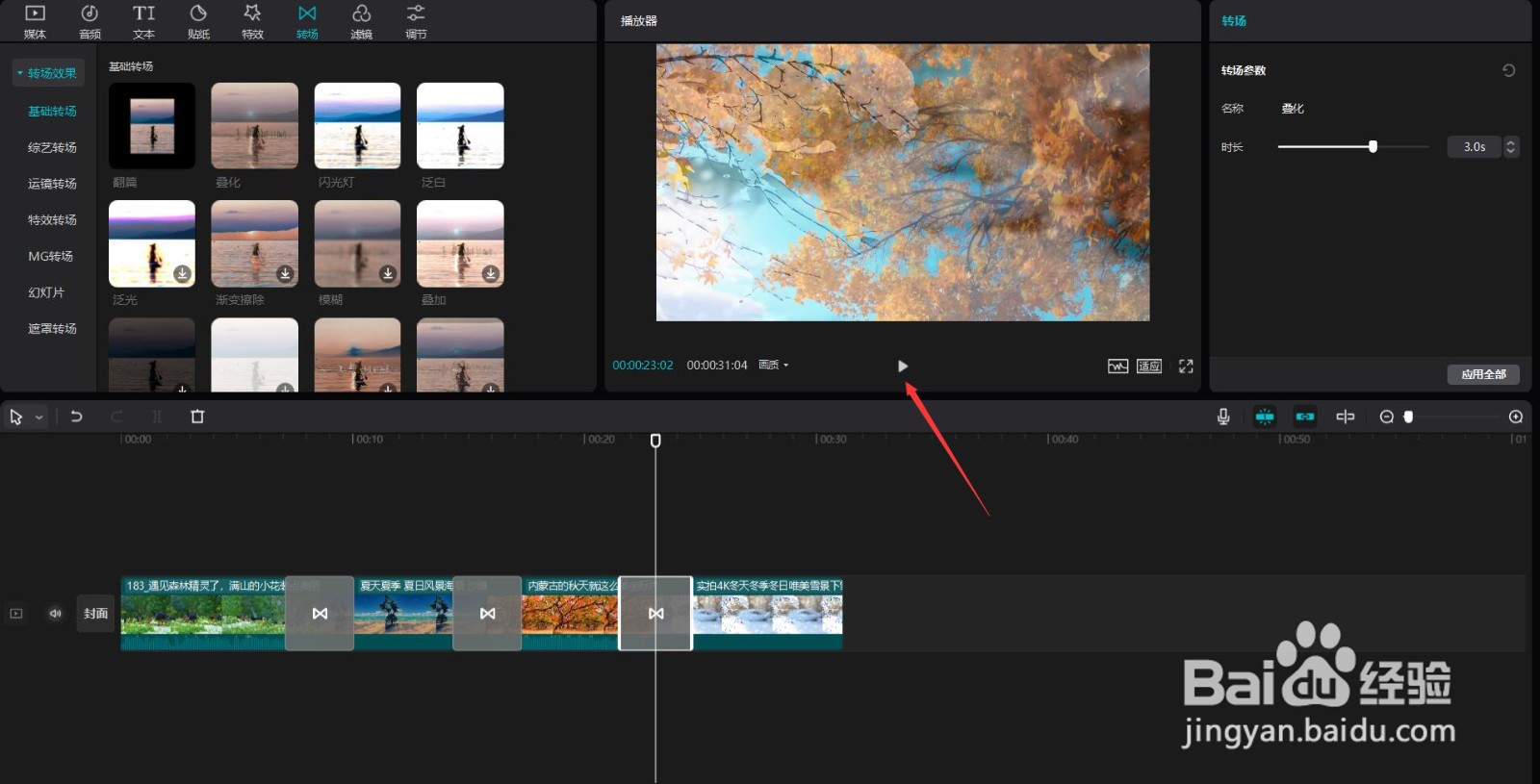剪映怎么制作春夏秋冬变换效果
1、首先打开剪映专业版,见下图。
2、点击媒体按钮,然后点击素材库按钮,在搜索栏中输入冬天两字,选择一段视频素材,将其添加到视频轨道中,见下图。
3、在搜索栏中输入秋天两字,选择一段视频素材,将其添加到视频轨道中,见下图。
4、在搜索栏中输入夏天两字,选择一段视频素材,将其添加到视频轨道中,见下图。
5、在搜索栏中输入春天两字,选择一段视频素材,将其添加到视频轨道中,见下图。
6、将所有的素材时长都调整为10秒,见下图。
7、将时间轴移动到第一段素材结尾和第二段素材片首交界处,点击转场按钮,选择基础转场中的叠化转场,时长调整为3秒,见下图。
8、使用和上一步骤相同的方法,给第二段素材和第三段素材添加叠化转场,时长设置为3秒,见下图。
9、同样的,使用和上一步一样的方法给第三段素材和第四段素材添加叠化转场,时长设置为3秒,见下图。
10、最后点击播放按钮就能看到效果了,见下图。
声明:本网站引用、摘录或转载内容仅供网站访问者交流或参考,不代表本站立场,如存在版权或非法内容,请联系站长删除,联系邮箱:site.kefu@qq.com。